Rumah >Tutorial sistem >Siri Windows >Apakah yang perlu saya lakukan jika saiz tetingkap dalam Windows 10 tidak boleh dilaraskan sesuka hati?
Apakah yang perlu saya lakukan jika saiz tetingkap dalam Windows 10 tidak boleh dilaraskan sesuka hati?
- 王林ke hadapan
- 2024-02-12 09:00:091248semak imbas
editor php Yuzai memberikan anda penyelesaian kepada masalah bahawa saiz tetingkap Win10 tidak boleh dilaraskan sesuka hati. Kadang-kadang apabila kita menggunakan sistem Win10, kita akan mendapati bahawa saiz tetingkap tidak boleh dilaraskan secara bebas Ini mungkin disebabkan oleh tetapan sistem atau aplikasi. Untuk menyelesaikan isu ini, anda boleh cuba memulakan semula komputer anda, menyemak tetapan paparan anda, mengemas kini pemacu anda, menggunakan kekunci pintasan atau mengubah saiz tetingkap dengan menukar pendaftaran. Kaedah ini biasanya boleh membantu anda menyelesaikan masalah pelarasan saiz tetingkap, membolehkan anda menggunakan sistem Win10 dengan lebih mudah.
Saiz tetingkap Win10 tidak boleh dilaraskan sesuka hati Analisis masalah
Kaedah 1:
1 Tekan win+r untuk membuka tetingkap run, masukkan regedit, dan tekan Enter untuk membuka editor pendaftaran.
2 Kemudian kembangkan: HKEY_CURRENT_USER_Control Panel_Desktop_WindowMetrics.
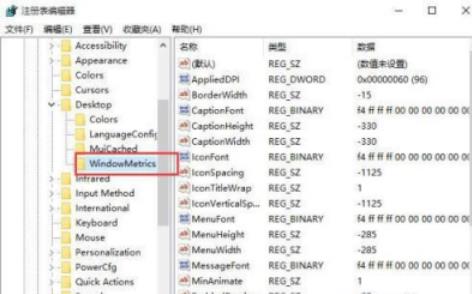
3 Cari dan buka CaptionHeight di sebelah kanan Ia mewakili ketinggian bar tajuk tetingkap dikira sebagai: -15*ketinggian yang diingini. Sebagai contoh, jika anda mahu ketinggian bar tajuk tetingkap menjadi 20, nilainya hendaklah -15*18=-300.
Kaedah 2:
1. Cari Rgedti untuk membuka editor pendaftaran.

2 Navigasi ke laluan berikut "ComputerHKEY_CURRENT_USERSoftwareMicrosoftWindowsCurrentVersionExplorerTaskband".
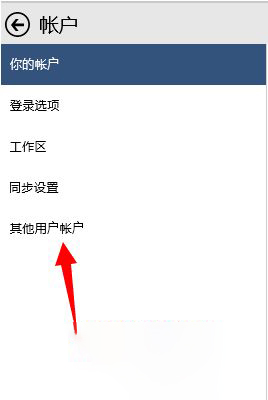
3 Seterusnya, kami mencipta "nilai DWORD (32-bit)" baharu di sebelah kanan dan menamakannya "MinThumbSizePx".
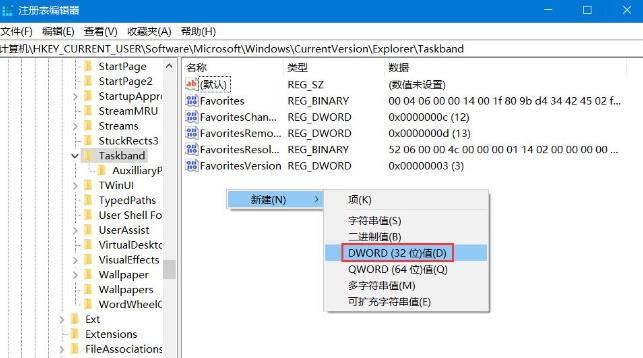
4. Klik dua kali untuk membuka, tukar "asas" di sebelah kanan kepada "perpuluhan", dan isikan saiz tetingkap dengan data berangka di sebelah kiri, dalam piksel.
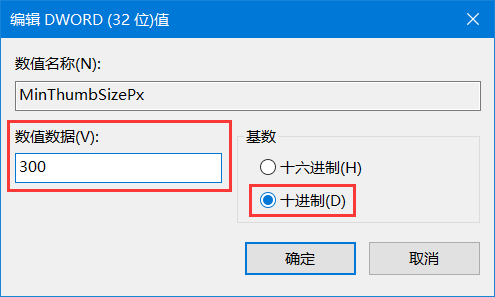
5 Pengubahsuaian telah selesai. Sekarang kita boleh memulakan semula Windows Explorer dalam Pengurus Tugas untuk melihat kesannya.
Atas ialah kandungan terperinci Apakah yang perlu saya lakukan jika saiz tetingkap dalam Windows 10 tidak boleh dilaraskan sesuka hati?. Untuk maklumat lanjut, sila ikut artikel berkaitan lain di laman web China PHP!

